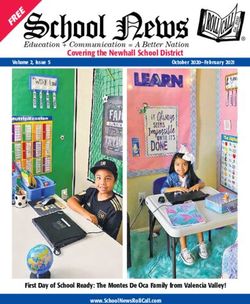Visor de Realidad Virtual y Guía de Casos - Visor ClassVR Código: CVR-255-64
←
→
Transcripción del contenido de la página
Si su navegador no muestra la página correctamente, lea el contenido de la página a continuación
Visor de Realidad Virtual
y Guía de Casos
Visor ClassVR Código: CVR-255-64
www.classvr.com/support
v1.0 www.classvr.com/safetySección 1
La caja de almacenamiento y los visores
1.1. C
onexión del cable de alimentación de energía a la caja de
4y8
Abra la caja presionando los botones del pestillo hacia abajo. Conecte el cable de
alimentación de energía a la parte posterior de la caja asegurándose de que esté
completamente insertada.
21.2.El concentrador de puertos USB
Los puertos USB ubicados en la esquina superior izquierda de la caja se utilizan para
cargar cada visor a través de los cables conectados. Cuando la unidad se está cargando
verá una luz verde aparecer en concentrador de puertos USB.
1.3. Carga de los visores
Para cargar los visores, colóquelos cuidadosamente en la maleta de transporte
asegurándose de que el cable USB-C dentro de la caja sea accesible. A continuación,
conecte el cable al puerto USB-C en la parte inferior de los visores. Cuando cada
dispositivo se está cargando verá una luz aparecer en la parte inferior de los visores.
Cuando los visores estén completamente cargados, recomendamos apagar la fuente
de alimentación de la red eléctrica. Asegúrese de que los visores estén completamente
cargados antes de su primer uso.
Asegúrese de que el círculo del logotipo ClassVR esté orientado hacia abajo cuando
vuelva a colocarse en la caja. Esto garantiza que la toma USB-C estará en el lado correcto.
31.4. Los visores ClassVR a primera vista
Una vez cargados, para encender los visores CVR-255-64 mantenga presionado el botón
de encendido durante 5 segundos. Para apagar los visores, mantenga presionado el botón
de encendido hasta que aparezca la ventana emergente dentro de los visores. Desde aquí
seleccione la opción “Apagar” ‘mirando’ el texto en pantalla, y utilice el botón de acción
para seleccionar.
1. Correa para la cabeza 6. Micrófono 11. Lente izquierdo del de visor
2. Botones de auriculares 7. Ranura Micro USB 12. Sensor de proximidad
3. Cámara 8. Salida de auriculares 13. Lente derecho del visor
de 3.5mm
4. Micrófono 9. Botón de encendido 14. Altavoz izquierdo
5. Subir/bajar volumen 10. Acolchado facial 15. Altavoz derecho
4
1
2
3
Controles de botones
Volume Up Select/Action Button Power Button
Volume Down Menu Button Back Button
4Puertos de conexión del Visor ClassVR
5 6 7 8 9
10
Acolchado facial del Visor ClassVR
14 11 12 13 15
51.5. El controlador de mano ClassVR
1
1. Botón de disparo/acción
2. Controlador de navegación
5
3. Botón de opción
4. Botón atrás
5. Cable USB-C
6. Adaptador USB-C a USB-A
2
7. Agarradera texturizada
El cotrolador de mano USB se puede
conectar a un visor ClassVR a través 3
del cable USB suministrado. Al estar 6
alimentado exclusivamente por los
4
visores durante el uso, el mando de
mano no necesita ser cargado.
Cuando se conecta a un visor CVR-
255-64, el adaptador USB-A no es
necesario, así que por favor retire
antes de usarlo.
7
Compatible con
Al sumergir a los estudiantes en un entorno de aprendizaje virtual
con los Visores ClassVR, el controlador opcional permite a los
estudiantes explorar intuitivamente su entorno virtual con mayor
fluidez y control completo.
61.6. Cómo ajustar la correa de la cabeza
Tire de las correas, luego use el gancho y los cierres
de bucle para apretar las correas de tal manera que
los visores se ajusten de forma segura y cómoda en
la cabeza de cada estudiante.
1.7. Cómo reemplazar el acolchado
Retire suavemente el acolchado de la carcasa de los visores teniendo cuidado alrededor
de las dos lentes. Reemplace el acolchado en la posición deseada, asegurándose de que el
tejido suave esté escondido detrás de las dos lentes y el sensor de proximidad sea visible.
1.8. Cómo limpiar los visores y el controlador
Para evitar la transferencia de afecciones contagiosas como la conjuntivitis (ojo rosado),
no comparta los visores ni el controlador con personas con enfermedades contagiosas,
especialmente de los ojos, la piel o el cuero cabelludo. Los visores y el controlador deben
limpiarse entre cada uso con toallitas antibacterianas no alcohólicas aptas para la piel y con
un paño de microfibra seco para las lentes.
7Sección 2
Aprenda lo básico: ¿Cómo funcionan los
visores ClassVR?
2.1. Encender los visores
Para encender los visores ClassVR, simplemente mantenga presionado el botón de
encendido en la parte superior izquierda de los visores durante cinco segundos. Verá
que el logotipo ClassVR aparece seguido de la pantalla de menú.
Para conservar la energía, la pantalla se apagará cuando los visores no estén en uso.
Simplemente coloque los visores en su cara para activar el sensor y la pantalla se
encenderá nuevamente.
1 2 3 4 5 6 7 8
1 Experiencias RV Sumerge a tus alumnos 5 Bluetooth Este Este icono muestra si
en una gran variedad de experiencias Bluetooth está habilitado (deshabilitado en
de realidad virtual, ya sea a partir de los algunas regiones).
contenidos proporcionados por ClassVR
o crea los tuyos propios, todo a través del 6 ARC App Carga las actividades de realidad
Portal ClassVR. aumentada preconfiguradas.
2 Escáner de código QR Se utiliza para 7 Información del dispositivo Muestra
cambiar rápidamente entre colecciones de rápidamente información sobre los visores.
experiencias de realidad virtual. 8 Punto blanco (retícula) Utilice este punto
como su herramienta de selección para
3 Wi-Fi Este icono indica conectividad.
resaltar los elementos que desea abrir.
4 Nivel de batería Mostrado como porcentaje.
82.2. Controles de navegación
Mientras los estudiantes tienen puestos los visores ClassVR y no está siendo controlado por
el profesor, pueden navegar usando su cabeza y el botón de acción.
Para seleccionar una experiencia
Gira la cabeza para encontrar el icono que quieras seleccionar. Mira el icono. Deberías ver
un punto blanco en la ubicación de tu mirada.
Para volver a la pantalla del menú
Mientras tienes los visores puestos, agita la cabeza suavemente de lado a lado o presiona el
botón trasero en la parte superior izquierda de los visores.
Para navegar a izquierda y derecha sin dar la vuelta
Incline la cabeza hacia la izquierda para desplazarse hacia la izquierda de la pantalla.
Inclínalo hacia la derecha para desplazarte hacia la derecha.
92.3. Uso de controles dentro de una experiencia
Mientras ves una imagen de 360
Incline la cabeza para girar de un Mantenga pulsado el botón
lado a otro sin darse la vuelta. seleccionar para acercar.
2.4. Acceder a experiencias de Realidad Virtual
Simplemente abra la aplicación QR Scanner en los visores y mire el
QRKey en el plan de lección correspondiente. Escucharás un pitido y
las experiencias de realidad virtual relacionadas estarán disponibles.
2.5. Acceder a los recursos de Realidad Aumentada
Cuando vea el logotipo de ARC en un plan o hoja de trabajo, eso
significa que puede iniciar el contenido de realidad aumentada
simplemente mirándolo! Primero abre la aplicación ARC desde la
pantalla de inicio de tus visores ClassVR y, a continuación, mira la
imagen del recurso didáctico para darle vida.
10Sección 3
Información sobre Salud y Seguridad
Antes de usar los visores
• L
ea y siga todas las instrucciones de configuración y funcionamiento proporcionadas con los
visores.
• R
evise las recomendaciones de hardware y software para el uso de los visores. El riesgo de
incomodidad puede aumentar si no se utiliza hardware y software recomendados.
• S
us visores y software no están diseñados para su uso con ningún dispositivo, accesorio y/o
software no autorizado. El uso de un dispositivo, accesorio y/o software no autorizado puede
causar lesiones a usted u otros, puede causar problemas de rendimiento o daños a su sistema y
servicios relacionados.
• P
ara reducir el riesgo de molestias, ajuste el foco de visualización de cada usuario antes de usar
los visores.
• U
na experiencia cómoda de realidad virtual requiere un sentido del movimiento y el equilibrio
intactos. No utilice los visores cuando esté: Cansado; necesita dormir; bajo estrés emocional o
ansiedad; o cuando sufre de resfriado, gripe, dolores de cabeza, migrañas o dolores de oído, ya
que esto puede aumentar la susceptibilidad a los síntomas adversos.
• R
ecomendamos consultar a un médico antes de usar los visores si está embarazada, de edad
avanzada, tiene anomalías preexistentes de la visión binocular u otras condiciones médicas graves.
• P
ara cargar los visores, asegúrese cuidadosamente de que se colocan dentro de su estuche
suministrado, con el cable USB conectado a cada visor. Cuando la caja está conectada a la red
eléctrica utilizando el cable de alimentación suministrado, la luz de cada visor debe iluminarse
para mostrar que se está cargando. Cuando los visores estén completamente cargados,
recomendamos apagar la fuente de alimentación en la red eléctrica.
Niños
Los adultos deben asegurarse de que los niños usen los visores de acuerdo con estas advertencias de
salud y seguridad, incluida la asegurarse de que los visores se utilizan como se describe en la sección
Antes de usar los visores y en la sección Entorno seguro.
Los adultos deben monitorear a los niños que están usando o han utilizado los visores para cualquiera de
los síntomas descritos en estas advertencias de salud y seguridad (incluidas las descritas en las secciones
de Molestias y Lesiones por Estrés Repetitivo), y deben limitar el tiempo que los niños pasan usando los
visores y asegurarse de que toman descansos durante el uso.
Se debe evitar un uso prolongado, ya que esto podría afectar negativamente la coordinación mano-ojo, el
equilibrio y la capacidad multitarea. Los adultos deben monitorear a los niños de cerca durante y después
del uso de los visores para cualquier disminución en estas habilidades. Recomendamos que ClassVR se
utilice durante no más de 15 minutos en cualquier lección. Las sesiones de realidad virtual cortas son muy
atractivas y son la manera perfecta de abrir un tema o reforzar un punto clave. El reproductor ClassVR
incluye una notifi cation para el profesor cuando cualquier estudiante ha estado en VR por más tiempo del
tiempo recomendado, que también es el límite recomendado para los niños por los optometristas..
Convulsiones
Algunas personas (aproximadamente 1 de cada 4000) pueden puede tener mareos intensos, convulsiones,
espasmos oculares o musculares o desmayos provocados por destellos o patrones de luz, y esto puede
11ocurrir mientras están viendo televisión, jugando videojuegos o experimentando realidad virtual, incluso si
nunca han tenido una convulsión o desmayo antes o no tienen antecedentes de convulsiones o epilepsia.
Estas convulsiones son más comunes en niños y jóvenes menores de 20 años. Cualquier persona que
experimente cualquiera de estos síntomas debe interrumpir el uso de los visores y ver a un médico.
Cualquier persona que haya tenido previamente una convulsión, pérdida de conciencia u otro síntoma
relacionado con una condición epiléptica debe ver a un médico antes de usar los visores.
Precauciones generales
Para reducir el riesgo de lesiones o molestias, siempre debe seguir estas instrucciones y observar estas
precauciones mientras utiliza los visores:
• U
sar solo en un entorno seguro: Los visores producen una experiencia de realidad virtual
inmersiva que te distrae y bloquea por completo tu vista de tu entorno real.
• S
iempre tenga en cuenta su entorno antes de comenzar a usar y mientras utiliza los visores.
Tenga cuidado de evitar lesiones y permanezca sentado a menos que su experiencia de
contenido requiera estar de pie.
• El uso de los visores puede causar pérdida de equilibrio.
• R
ecuerde que los objetos que ve en el entorno virtual no existen en el entorno real, por lo que no
se sienten ni se paran sobre ellos ni los use para obtener soporte técnico.
• P
ueden producirse lesiones graves por tropezar, chocar o golpear paredes, muebles u otros
objetos, por lo que despeja un área para un uso seguro antes de usar los visores.
• T
enga especial cuidado para asegurarse de que no está cerca de otras personas, objetos,
escaleras, balcones, puertas abiertas, ventanas, muebles, llamas abiertas, ventiladores de
techo o accesorios de iluminación u otros artículos que pueda chocar o derribar al usar , o
inmediatamente después de usar , los visores.
• Retire los peligros de tropiezo de la zona antes de usar los visores.
• R
ecuerda que mientras usas los visores es posible que no sepas que las personas pueden entrar
en tu área inmediata.
• No manipule objetos afilados o peligrosos mientras utilice los visores.
• N
unca use los visores en situaciones que requieran atención, como caminar, andar en bicicleta o
conducir.
• A
segúrese de que los visores están nivelados y asegurados cómodamente en la cabeza, y de que
vea una sola imagen clara.
• Asegúrese de que los cables de visores si se utilizan no sean riesgos de tropiezo.
• F
acilitar el uso de los visores para permitir que su cuerpo se ajuste; utilizar durante sólo unos
minutos a la vez al principio, y sólo aumentar la cantidad de tiempo utilizando los visores
gradualmente a medida que se acostumbra a la realidad virtual. Mirar a su alrededor cuando entra
por primera vez en la realidad virtual puede ayudarle a adaptarse a cualquier pequeña diferencia
entre sus movimientos del mundo real y la experiencia de realidad virtual resultante.
• N
o utilice los visores mientras esté en un vehículo en movimiento, como un coche, un autobús o
un tren, ya que esto puede aumentar su susceptibilidad a los síntomas adversos.
• T
ómese al menos un descanso de 10 a 15 minutos cada 30 minutos, incluso si no cree que lo
necesita. Cada persona es diferente, así que toma descansos más frecuentes y largos si sientes
molestias. Deberías decidir qué funciona mejor para ti.
• S
i usa visores, escuchar el sonido a grandes volúmenes puede causar daños irreparables en la
audición. El ruido de fondo, así como la exposición continua a altos niveles de volumen, pueden
hacer que los sonidos parezcan más silenciosos de lo que realmente son. Debido a la naturaleza
inmersiva de la experiencia de realidad virtual, no utilice los visores con el sonido a un alto volumen
para que pueda mantener la conciencia de su entorno y reducir el riesgo de daño auditivo.
12Incomodidad
Deje de usar inmediatamente los visores si se experimenta alguno de los siguientes síntomas:
convulsiones; pérdida de conciencia; tensión ocular; agitación ocular o muscular; movimientos
involuntarios; alteración de la visión, visión, borrosa, o visión doble o anomalías visuales; mareos;
desorientación; deterioro del equilibrio; coordinación mano-ojo deteriorada; sudoración excesiva;
aumento de la salivación; náuseas; aturdimiento; molestias o dolor en la cabeza u ojos; somnolencia;
fatiga; o cualquier síntoma similar a la enfermedad por movimiento.
Al igual que con los síntomas que las personas pueden experimentar después de desembarcar un crucero,
los síntomas de la exposición a la realidad virtual pueden persistir y hacerse más evidentes horas después
del uso. Estos síntomas posteriores al uso pueden incluir los síntomas anteriores, así como somnolencia
excesiva y disminución de la capacidad de multitarea. Estos síntomas pueden ponerte en un mayor riesgo
de lesiones cuando realizas actividades normales en el mundo real.
• N
o conduzca, opere maquinaria ni realice otras actividades visual o físicamente exigentes que
tengan consecuencias potencialmente graves (es decir, actividades en las que experimentar
cualquier síntoma pueda conducir a la muerte, lesiones personales o daños a la propiedad), u
otras actividades que requieran equilibrio y coordinación mano-ojo (como practicar deportes o
montar en bicicleta, etc.) hasta que se haya recuperado completamente de cualquier síntoma.
• N
o utilice los visores hasta que todos los síntomas hayan disminuido por completo durante varias
horas. Asegúrese de haber configurado correctamente los visores antes de reanudar el uso.
• T
en en cuenta el tipo de contenido que estabas usando antes de la aparición de cualquier
síntoma porque es posible que seas más propenso a los síntomas en función del contenido que
se esté utilizando.
• Consulte a un médico si tiene síntomas graves y/o persistentes.
Lesión de estrés repetitiva
El uso del dispositivo puede hacer que los músculos, las articulaciones o la piel se lastimen. Si alguna
parte del cuerpo se cansa o siente dolor mientras usa los visores o sus componentes, o si sientes síntomas
como hormigueo, entumecimiento, ardor o rigidez, deténgase y descanse durante varias horas antes
de usarlo de nuevo. Si continúa teniendo alguno de los síntomas anteriores u otras molestias durante o
después del uso, deje de usar y consulte a un médico.
Descarga eléctrica
Para reducir el riesgo de descarga eléctrica:
• No modifique ni abra ninguno de los componentes proporcionados.
• No utilice el producto si hay algún cable dañado o se exponen cables.
Dispositivo dañado o roto
• No utilice el dispositivo si alguna pieza está rota o dañada.
• N
o intente reparar ninguna parte de su dispositivo usted mismo. Las reparaciones solo deben ser
realizadas por Avantis Systems Ltd.
Condiciones contagiosas
Para evitar la transferencia de afecciones contagiosas como la conjuntivitis (ojo rosado), no comparta
los visores con personas con enfermedades contagiosas, particularmente de los ojos, la piel o el cuero
cabelludo. Los visores deben limpiarse entre cada uso con toallitas antibacterianas no alcohólicas aptas
para la piel y con un paño de microfibra seca para las lentes.
Irritación de la piel
Los visores se usan junto a la piel y el cuero cabelludo. Deje de usar los visores si nota hinchazón, picazón,
irritación de la piel u otras reacciones cutáneas. Si los síntomas persisten, póngase en contacto con un
médico.
13EU Declaration of Conformity
Manufacturer: Name: Avantis Systems Ltd.
Address: Unit 2 & 3, The Glenmore Centre, Waterwells Business Park, Quedgeley GL2 2AP
Equipment: Model No: CVR-255-64
Description: Virtual Reality Headset
Accessories: USB Cable
We, Avantis Systems Ltd, declare under sole responsibility that the above referenced product complies with the following
directives:
• Council Directive 2014/53/EC of the European Parliament and council on radio equipment.
• Council Directive 2011/65/EU on the restriction of the certain hazardous substances in electrical and electronic
equipment
The following harmonized standards and normative documents are those to which the product's conformance is declared,
and by specific reference to the essential requirements of the referenced Directives:
RE Directive
Article 3.1a (Health)
EN 62209 - 2 : 2010+AMD1-2019
EN 50566 : 2017
EN 62479 : 2010
EN 50663 : 2017
EN IEC 62368-1:2020+A11:2020
Article 3.1b (EMC)
EN 301 489 – 1 v2.2.3
EN 301 489 – 3 v2.1.1
EN 301 489 – 17 v3.2.4
EN 55032:2015+A11:2020+A1:2020
EN 55035:2017+A11:2020
EN IEC 61000-3-2:2019
EN 61000-3-3: 2013+A1:2019
Article 3.2 Radio
EN 300 328 v2.2.2
EN 301 893 v2.1.1
EN 300 440 v2.2.1
RoHS
IEC 62321 - 3,4,5 (2013) 6 (2015) 7 (2017) 2008 Annex C
Last two digits of the year in which mark was affixed to the product: 21
Signed on behalf of: Avantis Systems Ltd
(place and date of issue): Gloucester, 20 August 2021
Name: Mr. Nicholas Tuson Function: Managing Director Signature: _______________________Sharks
ENGLI VR
Inside ijote”
SH Ag
e 10-11
ol
MariS
“El Qu
Padilla
-18 Laura
ISH Age 15 Obando
SPAN
CONTE
XT
ish Lit
e and Creating
cours
Culture readings
eratur of required apters
nt Span ge quantity required
ch
e, Fairvie
w
School Elementary
, Fa
o Don Californ irfield, CONT
3D Shapes
Placeme kle a lar is the hidalg EXT
vanced ed to tac of this ingenioso to read and ia, USA
ls Learni
raunfe
Ad uir ple
In my are req exam s’ El gers ng Aim
e. An rvante teena le to
New B hool,
Students
students get languag guel de Ce g task for ch, being ab in the • s:
tar Mi tin su able To write over the have been res
in the vered from . It is a daun Spanish. As se avail found
High Sc SA shark ex a personal na
earching
co ha ic as tho ve vocabu world. We hav sharks
to be la Manc rks in archa nces such es that I ha MATHEMATI
mise perienc rrative/j lary rel
ated to e gone over from all
U te de to custo ournal written
rary wo experie CS e.
Texas,
Quijo sourc • To us key
interp
ret lite tual reality with outside l, allows me t inspired
vir d tha
e descr
ipt ive wo
Age 9-10 entry of
a
an
e beco
sha
and hav informational rks and stude words and
orate mbine o my
porta world rds to me sha text about a nts have then
incorp Library, co ded int ng to life the explain Chris rk expert specifi
R d uploa c shark
s: ClassV their ex s.
ng Aim
lly bri
rehen
d own an y set to rea e. perienc Bass
Learni comp on my ec e.
d and ticipator at masterpi PRACTI
derstan my an CA L SESS
• To un texts. rs and ntes’ gre
aracte Cerva IO N
Spanish gs, ch
culture
rib e settin lly. ish Underw
in Span
sc
• To de phere skilfu ate
atmos pupils Educational
I toldcit ies. r Playli
st
g the Span ish my students
CONTEXT
mersin for
certain imedsha to be
Specialist
rks. Th that the
cus on im s from is cla words neated ey used wh y will be writin
N – Fo e photo n cell that desigrel at g
degre onIspla y d to shark life we saw throu a journal en Befor
SESSIO c 360 ide the priso ding discussi apai Avantis Educat
yed
jou rneou try on e I started
L thenti VRred r first tra , such gh
ACTICA s Play
list
dings
of au
Span ish ins e-
s” (pr Lea
rea
dents
on up
e –
nc to sha ion ck “Ad ventur
as habitat ClassVR and/or a shark
Five teach
work
exp en ing for Avantis I was a Year
PR rvante rroun stilian the “Código m) I led sturnin expeThrie
is time, re and es in Na , coral reef, used wher foreri threece.
/ Ce al su l Ca ing g
VR Aim s: stu dis cu tur and lookin for at
datgor. weways
years
Theyand preIten
was always
Padilla sic tifu er d the az track. Stu de nts ss what the e” and gav pre new learne
whim in beau ed going ov fore we rea another• am dents the made a list e stuthe I then todembe
so fardabo ded the
s in the narrated ha – To identify 3D them y saw. dentscurric ulum walked computing y were
ut sharksacros
rselve eo d finish works
be
Manc shap orges n shared of wo We mo thinki . One
ng tim really
s divers loo
rsing ou 360° 3D vid the class ha t into the of La • To draw shap and “Vo anifrom ze the2D ir with the rds (adjective
representa ve on using
to “DiPaint 3D e to e
to creat
stuexciti
dentsng thrway to do. We
thisrev king
im me
gan by able to view
a
rk! On
ce d ins igh wind mi lls
cape.
cab
es using wo tho ughts. tions
ir . up ho
gro s) tha vin
t can then be wit g co3Dnsimode
der wh
ough
ls of shapethe firsis iewed key
We be o his wo ckground an amongst the of the lands • To
in the ir writingiven rds to
dime nsion
includ The gra
ph w they described wh h Sh
viewe dark
and s incheck at they sirthat t VR exp
als ate d creat e content using m e.” s and angle ic org felt head sets. at the Cu ed
ba” using sawVRin the vid erience.
We we
re s cre ba class part edg. the Once the Students s. ani about Giving studey saw. the and “ShClass
Ce rvante an d cultural n took my pre ciate a ct an d allow nca e range of
is y org
prog anirams also had zer includcreat es:
what
e their they saw nts
own
Next, ability
I pla to ark in Ne
actua lly
eo. They
where e histor ic I the and ap subjeIM of experie th of zed the. ir acc “W hat I saw shape. I sgavusing yed the “Sh w Ca
vid article. l, see st in the this typ e PA Bread writing, ess to softw the “Grare deep ”, “Ad
ens e stusimpl
dentse acomp ark Exp ledonia.”
uter
to pro
ribed
in my
them
to fee int ere t CT
ure ON LE
. the y began eat
properties of White
both
jec their
tive s unde gra ph org eri ence”
as desc ly enabled d their ing tha literat ARNING to prewr shape Sharkand” tra
to derstand
scribe ing oficthe anizer
pique ut say Peninsular ite and their
ck digita wh to help
which
tru s truly ld go witho ntu PRAry CTICAL Seeing ended in casl literac y at I saw”,
skills.
ING rvante
ed Ce ijote. It shou it on 17th ce d essays. SESand beN
were abl SIO with pu e they want “Ho
to use w I felt”
LEARN t inspir
ing abl
e to exp blishin
CT ON ing a un cussions an
Qu e g their that sha
sites tha work of El teach were qu to see first lor
hand the e sharks un
journa
l entry. rk
IMPA to the ging when
students the challen ht possible in both conte
nt dis Paint 3D experien
ick to ge
t their life of sha derwater
e my ce my ma tho ug rks tru ly
tak alize ug sed detailed ny stude hts on pap , all fro made thi
able to tively intern of what I tho age increa To start this sessio
thanks er m land. s lesson
To be s gu n I talk with nts
uld hav and many stu My class wa much
re effec dream get lan another. We
then look at how the VR
tostudents abouwo more en
to mo my wildest y in the tar for this, as it
exp t the
erien differeences
struggle dents wr s ver
ote mo y engaged and gaging for my
beyond e vocabu
lar can then be used a net relates to its ce.
3D counterpa d wit
between 2D
h s and 3D shape re than
tiv students to creat with the result rt using athiprinte
writin g assigns and thehow
y eve they
immerse students
. They
descrip e 3D models ant 3D mode d cube netme r hadrelate todone in thi
completed in of some pre-p ls! After introd – nt.
I like
Thto truly be s lesson. Th
the. IARCu
e
mixed ability repar ed ucing the basic eyuse were be liev ey
actic
portal and uploa pairs. As the stude nets. These can be s of nete witho
d the model nts complete grouped to differ using Paint 3Dabl I e to be crenge ut
it? The stude directly to them their shapes, entiate for varyin then challe ative and the VR
nts can then I can upload
Pr
use their ARCu for evaluation them to My Cloud g abilities or very
need to do any be . Does it look
to corre on
Best
further editin manipulate their ct? Is it symm the ClassVR
g. creation and etrical? Do you
study it from need to edit
all angles befor
IMPACT ON e deciding if
ing
LEA they
RNING
Shar
Exploring shape
in a new and
greater frame exciting way
of reference using Augmented
they will have when Reality gives
a tangible first-h facing challenges in the students a broad
using new techn and memory future. When er depth of exper
ologies to help of creat it comes ience and a
Paint 3D is a
relatively simpl them understand ing shapes from nets. Even to solving problems relatin
the world and more importantl g to 3D
creativity in an
exciting and
e modelling progr simultaneously y, they are exper shape
innovative new am it can lead into all sorts improve their
overall digita iencing and
medium. of other digita l literacy. While
l forms of expre
ssion and allow
s for
Our 50 Creative Ways booklet gives you a taster of the creativity we’ve seen
develop as schools worldwide explore the possibilities that Virtual and
Augmented Reality can offer in the classroom.
50 Creative Ways is a practical and inspiring guide www.classvr.com/50-ways
to using ClassVR as a teaching tool. You’ll find
out how students of all ages have explored a
wide range of content. Lessons used 360 degree
images, videos or interactive experiences as an
incredible stimulus across the curriculum, from
Antarctica to Ancient Maya and the Maldives to
the Moon. Others gave students the opportunity
to examine 3D models up close using Augmented Download
your copy
Reality; imagine holding a snowy owl, Roman
sword or distant planet in your hands!
todayInformación sobre salud y seguridad
ADVERTENCIAS DE SALUD Y SEGURIDAD: PARA REDUCIR EL RIESGO DE
LESIONES PERSONALES, MOLESTIAS O DAÑOS A LA PROPIEDAD, ASEGÚRESE
DE QUE TODOS LOS USUARIOS DE LOS VISORES ESTÉN AL TANTO DE LAS
ADVERTENCIAS ANTES DE USAR ELLOS.
ES IMPORTANTE PERMANECER SENTADO MIENTRAS USA LOS VISORES A
MENOS QUE SU EXPERIENCIA DE CONTENIDO REQUIERA ESTAR DE PIE.
Todas las guías, manuales y advertencias de salud y seguridad se actualizan
periódicamente para comprobar la exactitud y la integridad. Visite el sitio web
para ver/descargar:
Manuales de usuario en idiomas alternativos
www.classvr.com/guide
Guía de salud y seguridad
www.classvr.com/safety
Garantía limitada del producto
www.classvr.com/warranty
Soporte y documentación de ClassVR
support.classvr.com
Para acceder al portal en línea ClassVR vaya a:
portal.classvr.comTambién puede leer